הערה: צילומי המסך במאמר זה הם מ- Clipchamp עבור חשבונות אישיים. אותם עקרונות חלים על Clipchamp עבור חשבונות בעבודה ובלימודים.
הסר והחלף במהירות את הרקע של כל תמונה או תמונה ללא תשלום ב- Clipchamp. קרא את ערכת הלימוד שלהלן כדי ללמוד כיצד לעשות זאת. הסרת רקע תמונה זמינה עבור חשבונות אישיים.
שים לב כי התכונה להסרת רקע התמונה היא כעת בחינם לשימוש בתצוגה מקדימה; לאחר תצוגה מקדימה, הוא יהיה זמין כחלק מינוי Clipchamp Premium.
כיצד להשתמש בהסרת רקע תמונה
שלב 1. ייבוא תמונה או תמונה, או בחירת תמונת מניה
כדי להסיר את הרקע של תמונה, תחילה יהיה עליך לייבא את המדיה שלך. לחץ על כרטיסיית המדיה שלך בסרגל הכלים ולאחר מכן לחץ על לחצן ייבוא מדיה או העלה את התמונות שלך באמצעות אחת מהשילובים שלנו, כגון OneDrive, Google Drive, Dropbox או Xbox.

באפשרותך גם לבחור תמונת מניה להסרת הרקע שלה. לחץ על הכרטיסיה ספריית התוכן ולאחר מכן לחץ על החץ הנפתח של הפריטים החזותיים כדי לבחור תמונות. עיין בספריית התמונות כדי למצוא את התמונה המושלמת.

גרור ושחרר את התמונה בציר הזמן כדי להתחיל בעריכה.

שלב 2. הסרת הרקע של התמונה
לחץ על התמונה בציר הזמן כדי שהיא תסמן בירוק. לאחר מכן, לחץ באמצעות לחצן העכבר הימני על חלון/שלב התצוגה המקדימה של הווידאו ולאחר מכן לחץ על לחצן הסר רקע.
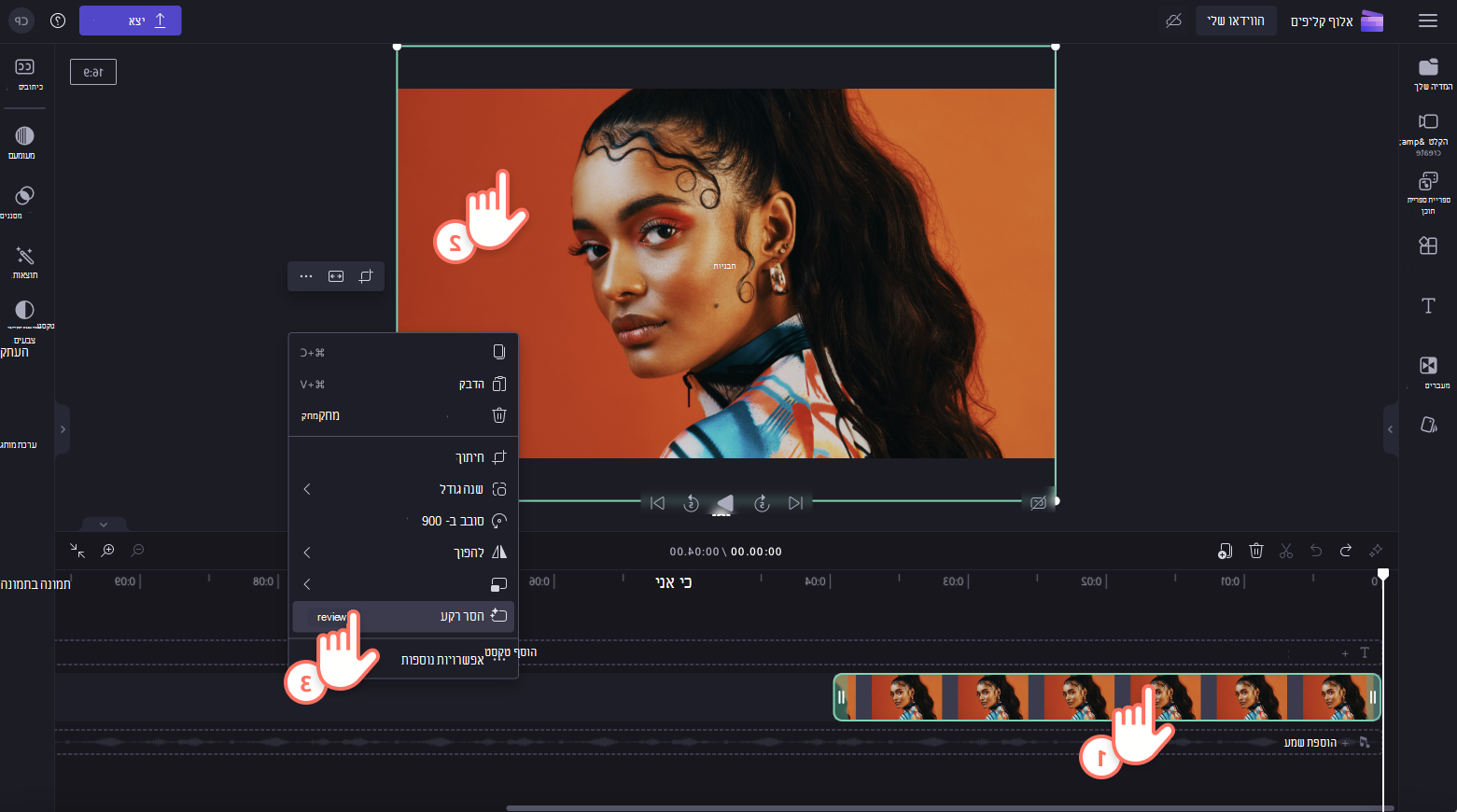
באפשרותך גם ללחוץ על שלוש הנקודות בסרגל הכלים הצף כדי לפתוח את תכונת הסרת הרקע. לחץ על שלוש הנקודות ולאחר מכן לחץ על לחצן הסר רקע.
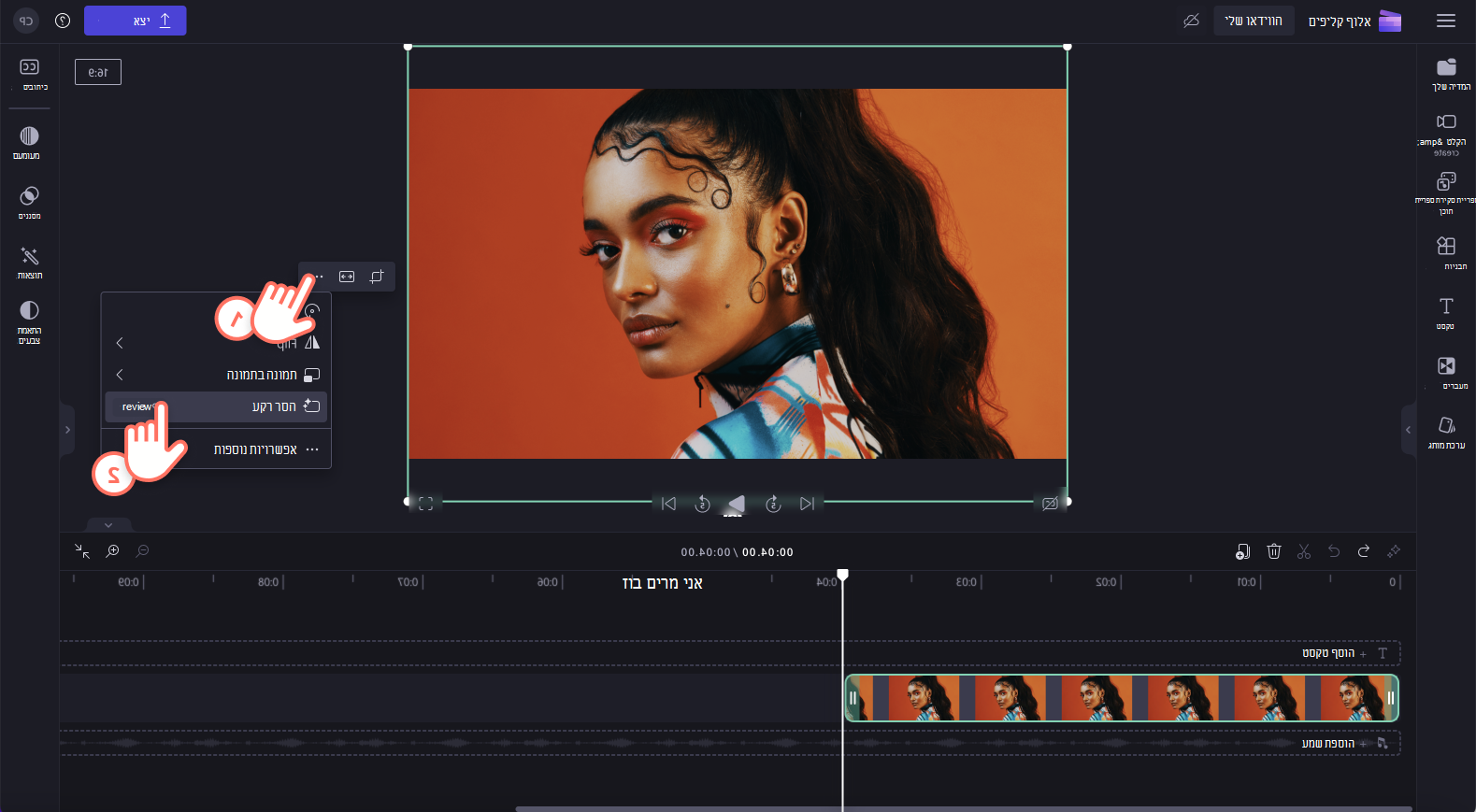
רקע התמונה יתחיל באופן אוטומטי בהסרה באמצעות טכנולוגיית בינה מלאכותית.
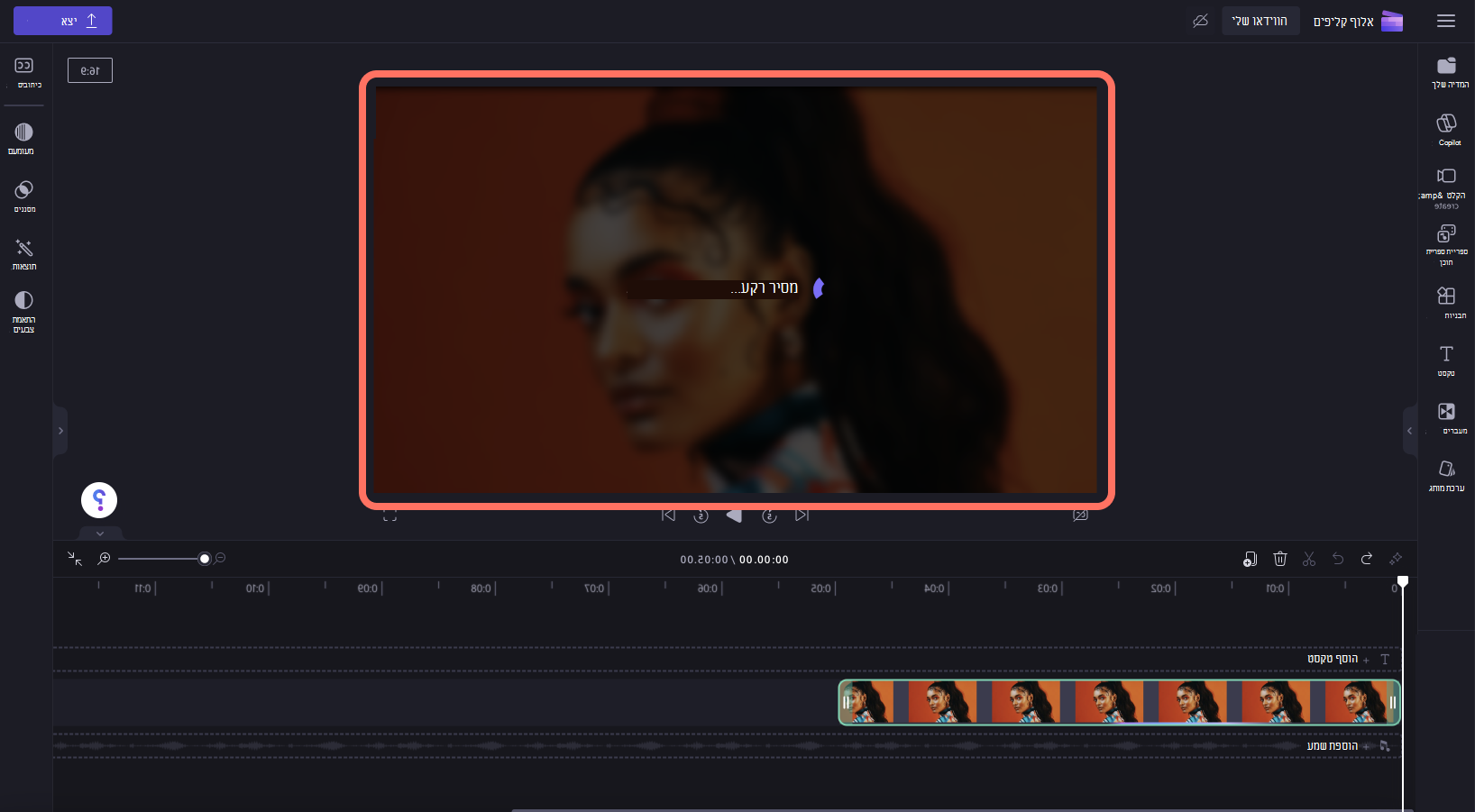
לאחר הסרת הרקע מהתמונה, יוצג נכס שני בכרטיסיית המדיה בסרגל הכלים. כאן, התמונה המקורית והתמונה השניה עם רקע שקוף יופיעו.
תמונת הרקע השקופה שלך תופיע גם על ציר הזמן ותורד באופן אוטומטי למכשיר שלך.

כיצד לשחזר רקע תמונה
אם אינך מרוצה מהשינויים בהסרת רקע התמונה, פשוט לחץ על הלחצנים 'בטל' ו'בצע שוב' בציר הזמן.
בזמן שהתמונה שלך נבחרת בציר הזמן (ירוק מסומן), באפשרותך ללחוץ שוב באמצעות לחצן העכבר הימני על חלון/שלב התצוגה המקדימה של הווידאו ולאחר מכן ללחוץ על לחצן שחזור רקע.
כיצד להוסיף רקע תמונה חדש
כעת, לאחר שהרקע של התמונה הוסר, נראה שלקובץ התמונה יש רקע שקוף. אם אין נכס אחר המוערם על ציר הזמן, הרקע יופיע בשחור.
כדי להוסיף רקע חדש של תמונה או וידאו, גרור ושחרר תמונה או סרטון וידאו על ציר הזמן מתחת לתמונה שלך מהכרטיסיה ספריית התוכן. באפשרותך גם להוסיף מדיה אישית לציר הזמן מתוך כרטיסיית המדיה שלך. התמונה שלך תופיע כעת כרקע חדש.











